💡رخصة Synology Surveillance Station - دليلك السهل للشراء والتثبيت (2025)
6 دقائق للقراءة
هل تستخدم Synology Surveillance Stationإذا تجاوز عدد الكاميرات التراخيص المجانية الافتراضية، فستكون هناك حاجة إلى تراخيص إضافية.
إذا كنت تقوم بإعداد Surveillance Station في أجهزة Synology الآن، قد تسأل:
- كم عدد التراخيص المجانية التي يمكنني الحصول عليها قبل شراء التراخيص الإضافية؟
- أين هو أفضل مكان لشراء المزيد من التراخيص والرسمية؟
- كيف أقوم بتثبيت تراخيص الكاميرا الجديدة؟
سوف يجيب هذا الدليل على الأسئلة أعلاه.
- كم عدد تراخيص الكاميرا Synology المجانية التي يمكنك الحصول عليها؟
- أنواع تراخيص المراقبة Synology: المادية والرقمية
- أين يمكنك شراء تراخيص المراقبة Synology: احصل عليها فورًا وبشكل رسمي
- قبل إضافة التراخيص: قم بربط جهاز Synology NAS الخاص بك بحساب Synology!
- كيفية تثبيت ترخيص كاميرا Synology (دليل سهل خطوة بخطوة)
- إدارة كاميرات IP الخاصة بك
- الأسئلة الشائعة - تراخيص كاميرا Synology
- هل تحتاج إلى المزيد من التراخيص على الفور؟
كم عدد تراخيص الكاميرا Synology المجانية التي يمكنك الحصول عليها؟ #
تأتي أجهزة Synology مع العدد الافتراضي لتراخيص الكاميرا المجانية، اعتمادًا على طراز جهازك:
- Synology NAS (يقع DS925+، DS1825xs+): 2 رخص مجانية
- Synology NVR (مسجل فيديو الشبكة - NVR 1218، NVR216- ملاحظة: هناك نهاية عمر افتراضي) : 4 تراخيص مجانية
- Synology مسجل فيديو رقمي للتعلم العميق (DVA3221، DVA3219، DVA1622): 8 تراخيص مجانية
(يفحص جميع حالات دعم المنتج Synology إذا لم تكن متأكدًا من فترة ضمان الدعم)
إذا كنت بحاجة إلى الاتصال مزيد من كاميرات IP, يجب عليك الشراء أ حزمة ترخيص Synology Surveillance Station. الناس ويسمى أيضا هذا "حزمة ترخيص الكاميرا". في الواقع اسمه الرسمي يكون حزمة ترخيص جهاز المراقبة.
أخبار جيدة:
- تستمر هذه التراخيص المدفوعة إلى الأبد (مدى الحياة)
- أنت تستطيع نقل هذه التراخيص المدفوعة إلى أخرى جهاز Synology إذا تعطل جهازك القديم أو تمت ترقيته إلى جهاز جديد
مهم:
- ال تراخيص مجانية افتراضية لا تدعم الترحيل بين جهازين Synology
- نصيحة احترافية:إذا كان لديك عدة أجهزة Synology NAS متصلة بالإنترنت، فيمكنك استخدم نظام الإدارة المركزية (CMS) ميزة في Surveillance Station لدمج التراخيص المجانية من جميع أجهزتك
أنواع تراخيص المراقبة Synology: المادية والرقمية #
يمكنك شراء مفاتيح ترخيص كاميرا Synology لرخصة واحدة أو أربع أو ثماني رخص. تتوفر بنوعين رئيسيين:
1. حزمة البطاقات الماديةهذه عبوة صغيرة تحتوي على بطاقة. مفتاح الترخيص مطبوع عليها.
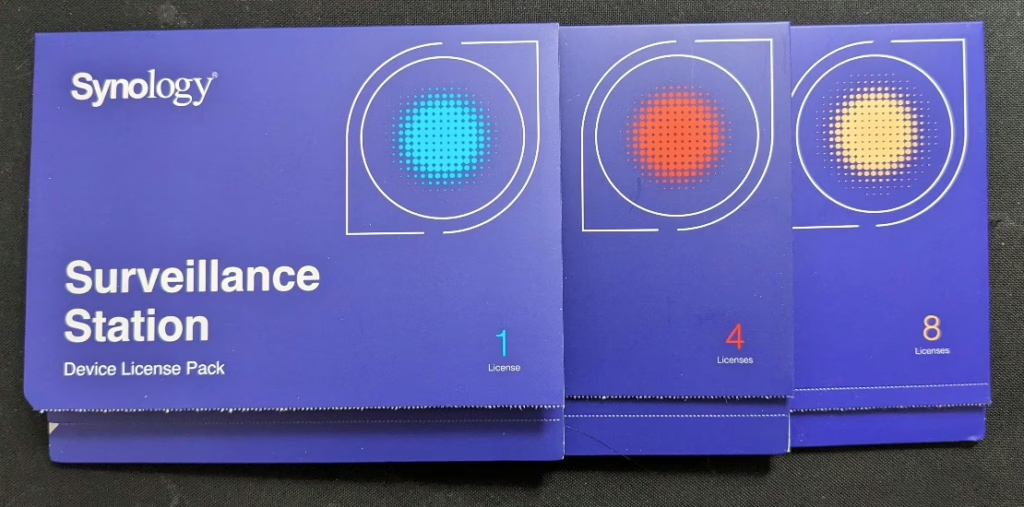
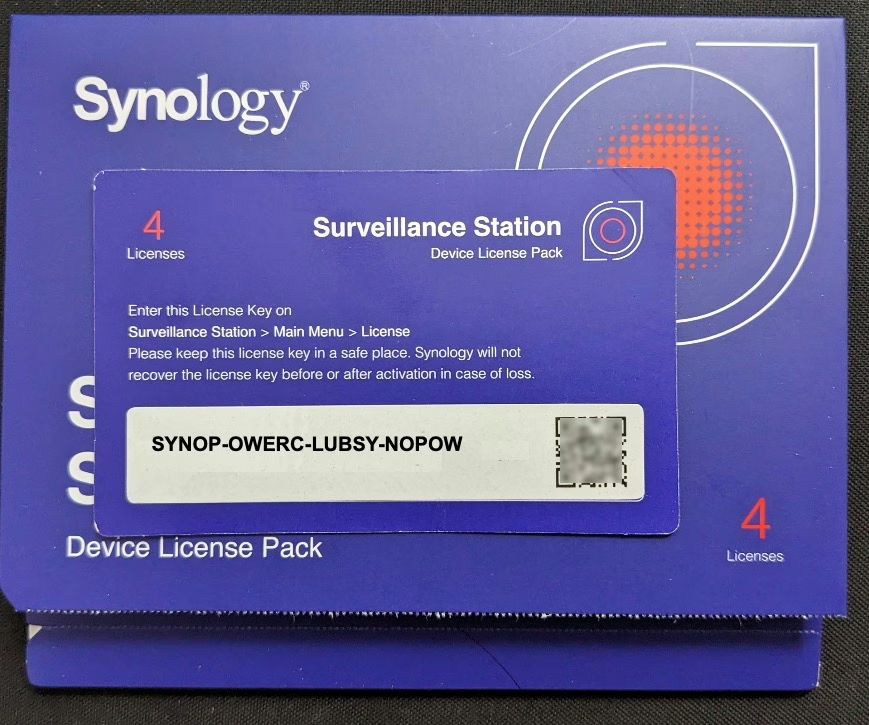
2. ملف PDF إلكترونيهذا ملف PDF رقمي. يُستخدم غالبًا للطلبات الكبيرة. يحتوي الملف على مفتاح الترخيص.

كلا النوعين يعملان بنفس الطريقة لإضافة الكاميرات في Surveillance Station.
مفتاح الترخيص عبارة عن رمز مكون من ٢٠ حرفًا. يستخدم أحرفًا كبيرة (AZ) وأرقامًا (٠-٩). يمكنك استخدام هذا الرمز لتوصيل كاميرا IP واحدة أو ٤ أو ٨ كاميرات إضافية بجهاز Synology Surveillance Station.
أين يمكنك شراء تراخيص المراقبة Synology: احصل عليها فورًا وبشكل رسمي #
عندما تريد شراء ترخيص Synology Surveillance Station، فكر في هذه الأشياء الثلاثة:
- ضمان مضمون اشترِ فقط من موزعي Synology المعتمدين. يمكنك العثور على قائمة بهم على الموقع الرسمي. Synology أين يمكن الشراء الصفحة مثل SynoPower النادي
- سرعة التسليم - شراء التراخيص عبر الإنترنت هو الأكثر شعبية لأنه إنه سريع للغاية
- دعم ما بعد البيع - اختر شريكًا موثوقًا به يقدم الضمان الكامل والدعم الفني
هل تريد الحصول على ترخيصك على الفور؟
يحاول SynoPower Club خدمة التوصيل الفوري على مدار الساعة طوال أيام الأسبوع!
➡️ تسوق الآن للحصول على تراخيص Synology على SynoPower Club
هل يقوم Synology ببيع التراخيص بشكل مباشر؟ #
نعم! Synology لديه متجرها الخاص على الإنترنت. لكن:
- إنهم عادة يبيعون فقط مجموعات مكونة من مفتاح واحد (حزم ورقية مادية).
- إنهم يبيعون فقط في بعض البلدان: 🇺🇸 الولايات المتحدة | 🇬🇧 المملكة المتحدة | 🇩🇪 ألمانيا | 🇫🇷 فرنسا | 🇪🇸 إسبانيا | 🇮🇹 إيطاليا … (انظر البلدان المتاحة أدناه)
أندورا، النمسا، بلجيكا، بلغاريا، كندا، كرواتيا، قبرص، جمهورية التشيك، الدنمارك، إستونيا، فنلندا، فرنسا، ألمانيا، اليونان، المجر، أيرلندا، إيطاليا، لاتفيا، ليختنشتاين، ليتوانيا، لوكسمبورغ، موناكو، هولندا، بولندا، البرتغال، رومانيا، سلوفاكيا، سلوفينيا، إسبانيا، السويد، سويسرا، المملكة المتحدة، الولايات المتحدة الأمريكية
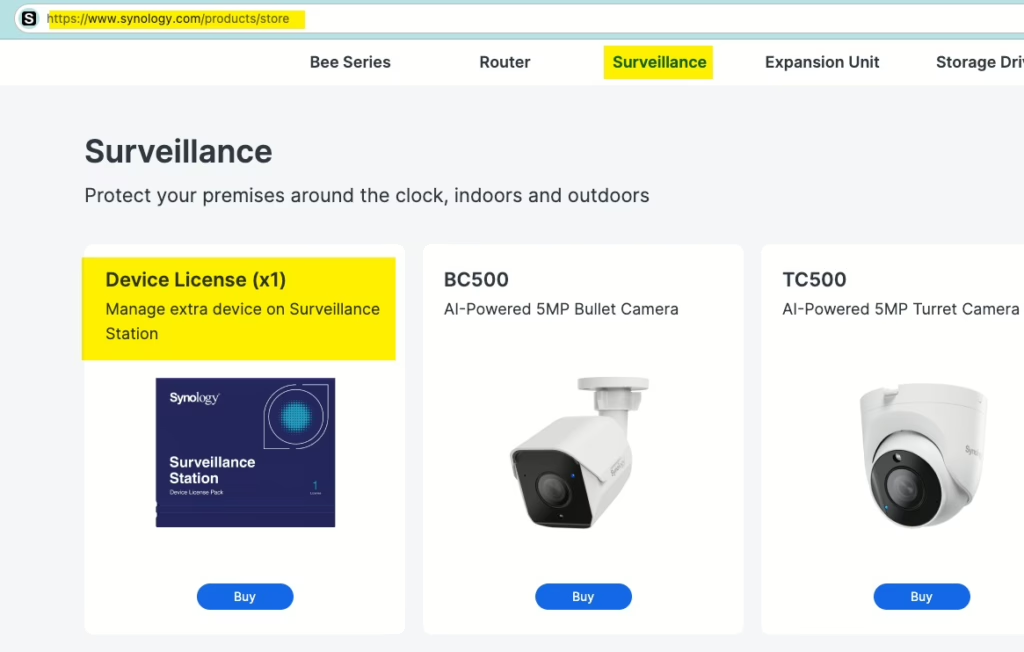
نصيحة هامة: بغض النظر عن المكان الذي تشتري منه، تأكد من أنه القناة الرسمية.
هذا يحمي ضمانك. جميع مفاتيح ترخيص Synology تعمل في جميع أنحاء العالم؛ وهي غير مقفل إقليميًا.
➡️ اطلب ترخيص Synology الرسمي الخاص بك من SynoPower Club للتفعيل الفوري
قبل إضافة التراخيص: قم بربط جهاز Synology NAS الخاص بك بحساب Synology! #
هذا مهم جدًا! قبل إضافة تراخيص كاميرا Synology Surveillance Station الجديدة، نوصي بشدة (بصفتنا فريق دعم Synology سابقًا) بما يلي:
- قم بتسجيل الدخول إلى Synology NAS الخاص بك إلى حساب Synology. (ما هو حساب Synology؟)
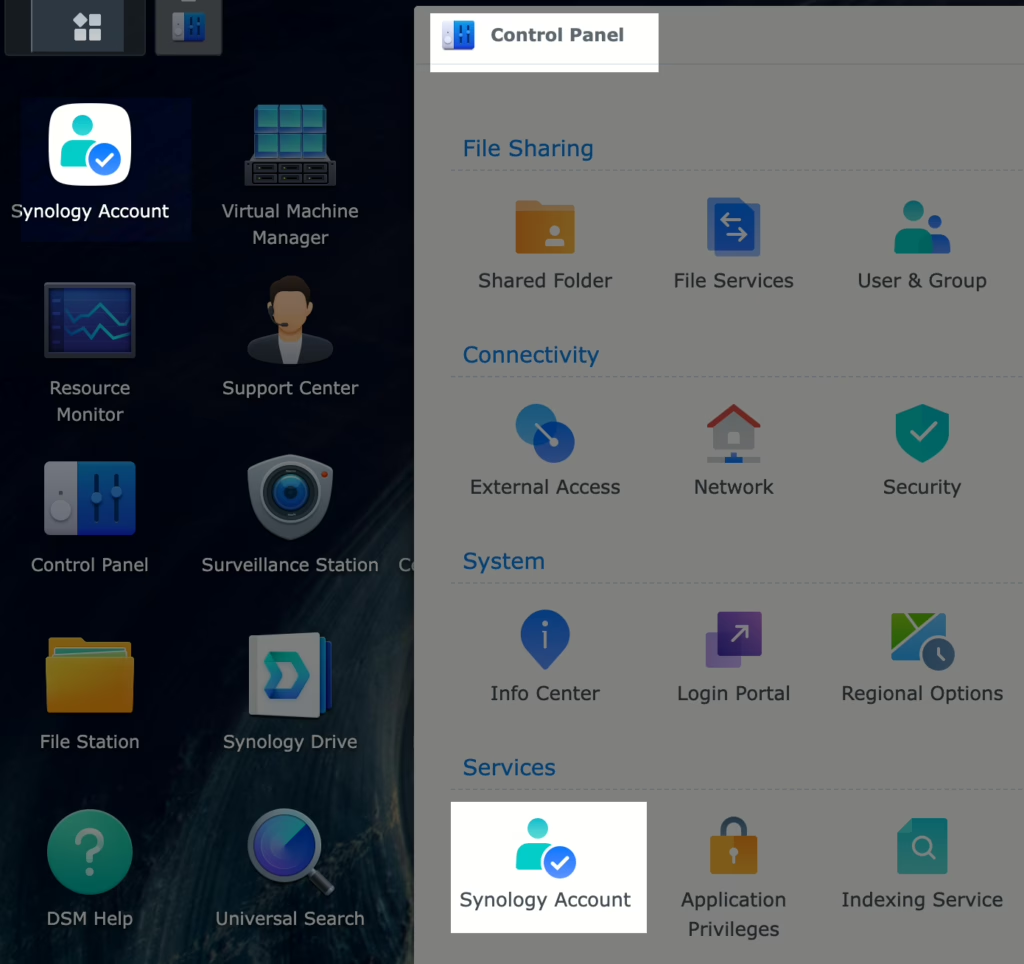
لماذا يعد ربط حساب Synology بحسابك مهمًا جدًا لرخص الكاميرا الخاصة بك؟ #
- ترتبط تراخيص Surveillance Station بالرقم التسلسلي لجهاز NAS الخاص بك.
- عندما يتم تسجيل NAS الخاص بك في حساب Synology، يصبح هذا الحساب هو مالك تم التحقق منه من NAS الخاص بك.
- أنت أحتاج هذا إذا كنت ترغب في نقل تراخيصك إلى NAS جديد (على سبيل المثال، إذا تعطل NAS القديم).
ماذا يحدث إذا لم يتم ربط NAS الخاص بك، أو تم حذف حساب Synology؟
إذا فشل نظام NAS الخاص بك، فأنت لا يمكنك نقل التراخيص بنفسكسيتعين عليك الاتصال بدعم Synology.
سيتعين عليك إظهار إثبات الشراء لهم (مثل الفاتورة وصورة لمفتاح الترخيص).
ولكن إذا كان NAS الخاص بك مرتبطًا وكان حساب Synology الخاص بك نشطًا:
يمكنك بسهولة نقل التراخيص إلى NAS آخر بنفسك. Synology لديه دليل رسمي لهذا يسمى "نقل التراخيص".
➡️ اقرأ دليل نقل الترخيص الرسمي لـ Synology
لذا، قم بربط حسابك يحمي تراخيصك ويجعل من السهل استعادتها في حالة فشل الأجهزة لديك.
كيفية تثبيت ترخيص كاميرا Synology (دليل سهل خطوة بخطوة) #
إليك كيفية إضافة مفاتيح الترخيص الجديدة الخاصة بك:
الخطوة 1: تسجيل الدخول إلى Synology Surveillance Station.
- استخدم حسابًا يحتوي على حقوق المسؤول ل Surveillance Station.
- كيفية التحقق من ذلك/تغييره: في Surveillance Station، انتقل إلى القائمة الرئيسية > المستخدم. اختر الحساب، ثم انقر فوق يحرر، وتحقق من ملف الامتيازيجب أن يكون "المسؤول".

الخطوة 2: انتقل إلى قائمة الترخيص.
- في Surveillance Station، انقر فوق القائمة الرئيسيةثم انقر على رخصة الأيقونة (تبدو وكأنها مفتاح).
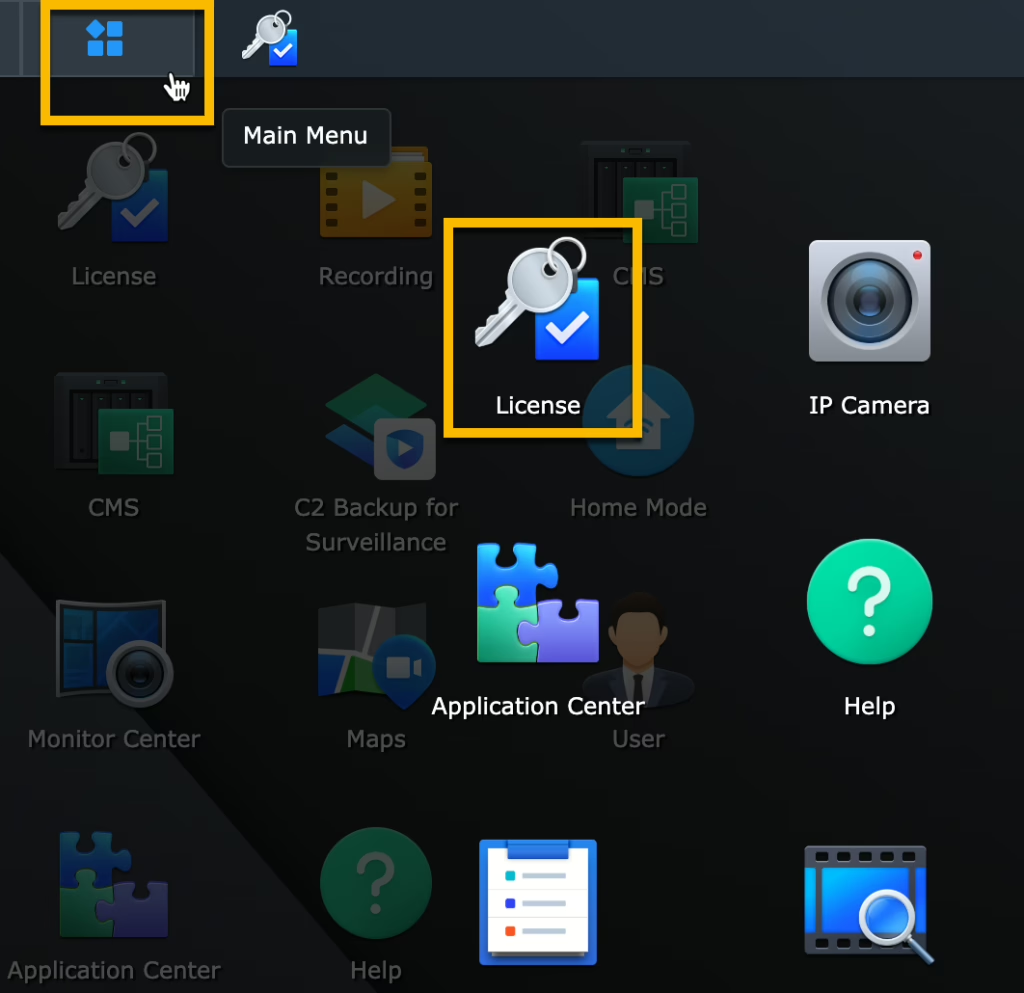
الخطوة 3: ابدأ بإضافة ترخيص.
- في نافذة الترخيص، انقر فوق يضيف زر.
- سوف ترى "اتفاقية ترخيص البرنامج". اقرأها.
- قم بتحديد المربع الذي ينص على "أوافق على اتفاقية ترخيص البرنامج وقرأت بيان الخصوصية".
- انقر التالي.

الخطوة 4: حدد الخادم الخاص بك (إذا كان ذلك ممكنًا).
- إذا كنت تستخدم Synology نظام إدارة المحتوى (نظام الإدارة المركزية) لإدارة خوادم متعددة، ستحتاج إلى اختيار الخادم الذي تريد إضافة التراخيص إليه.
- سيظهر لمعظم المستخدمين خيار "المضيف المحلي [اسم NAS الخاص بك]". حدده.
- انقر التالي.
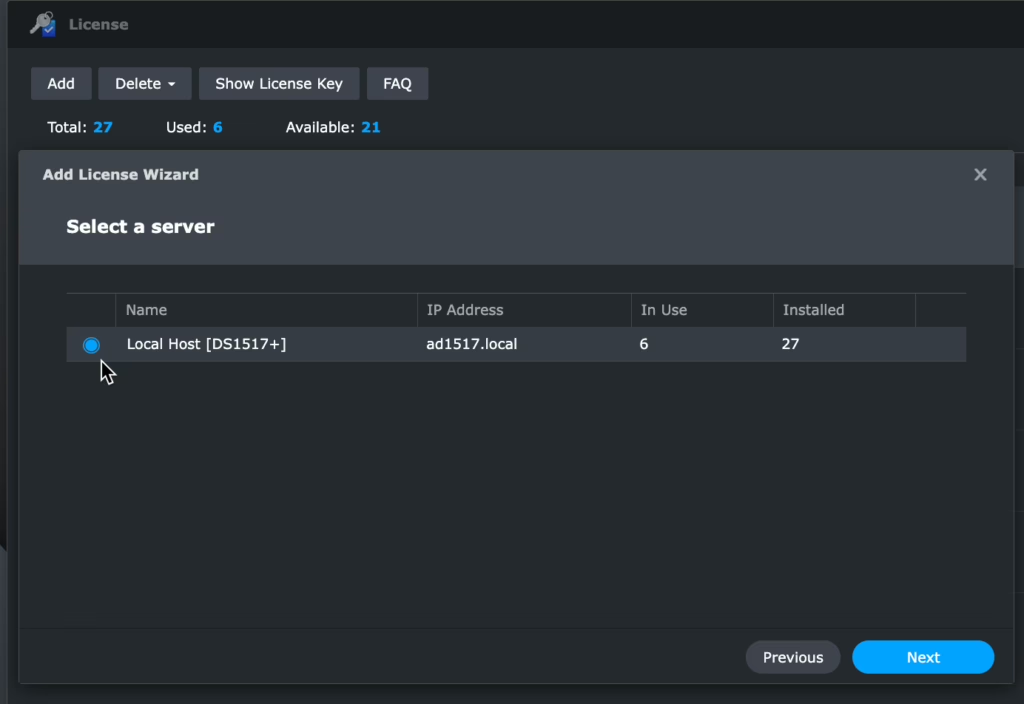
الخطوة 5: أدخل مفتاح الترخيص الخاص بك.
- الآن، سوف تقوم بإدخال مفتاح الترخيص الخاص بك المكون من 20 حرفًا.
- يمكنك نسخها ولصقها.
- يمكنك إضافة ما يصل إلى ١٠٠ مفتاح في آنٍ واحد. يُضاف كل مفتاح إلى سطر جديد.
- بعد إدخال المفتاح (المفاتيح)، انقر فوق يضيف.
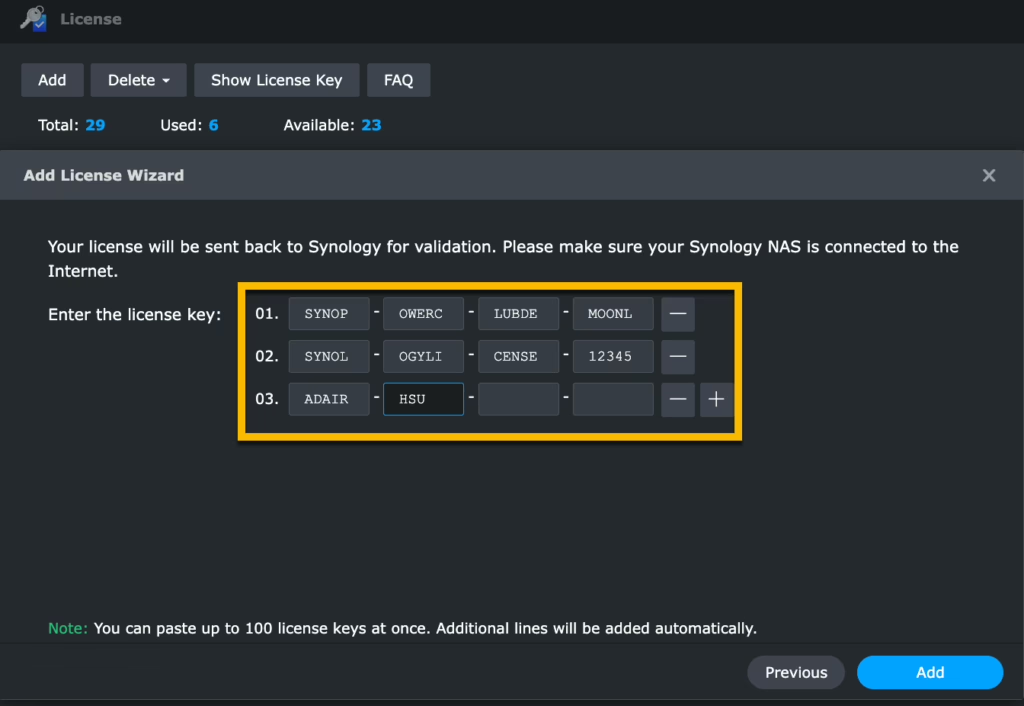
مهم: يجب توصيل جهاز Synology NAS بالإنترنت لهذه الخطوة. سيتم إرسال الترخيص إلى Synology للتحقق منه.
الخطوة 6: التنشيط والانتهاء.
- سيقوم خادم Synology بفحص مفاتيح الترخيص الخاصة بك وتنشيطها.
- عند اكتماله، سوف ترى رسالة النجاح.
- انقر منتهي.
- (إذا فشلت عملية التحقق، راجع دليلنا: "إصلاح Synology رخصة أخطاء التنشيط“)
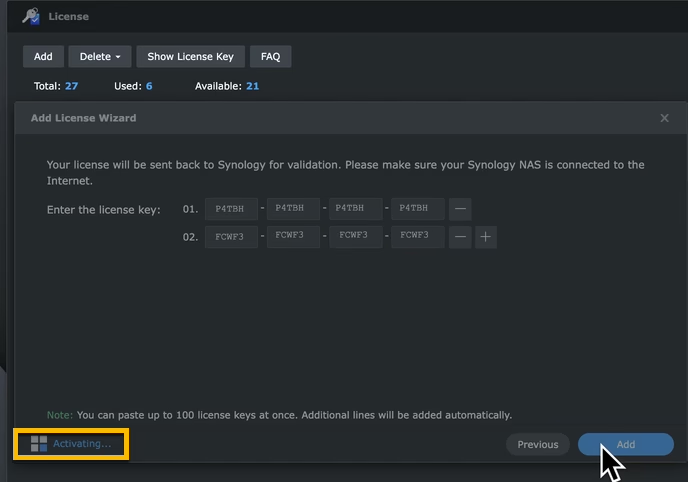
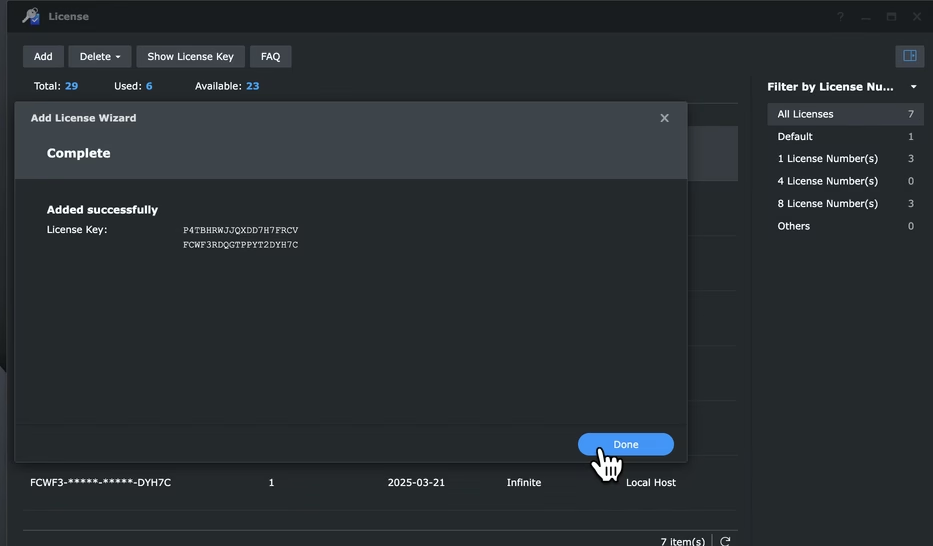
هذا كل شيء! يمكنك الآن إضافة المزيد من كاميرات IP إلى جهاز Surveillance Station.
دليل الفيديو: كيفية إضافة تراخيص المراقبة Synology #
فيما يلي مقطع فيديو سريع للرجوع إليه:
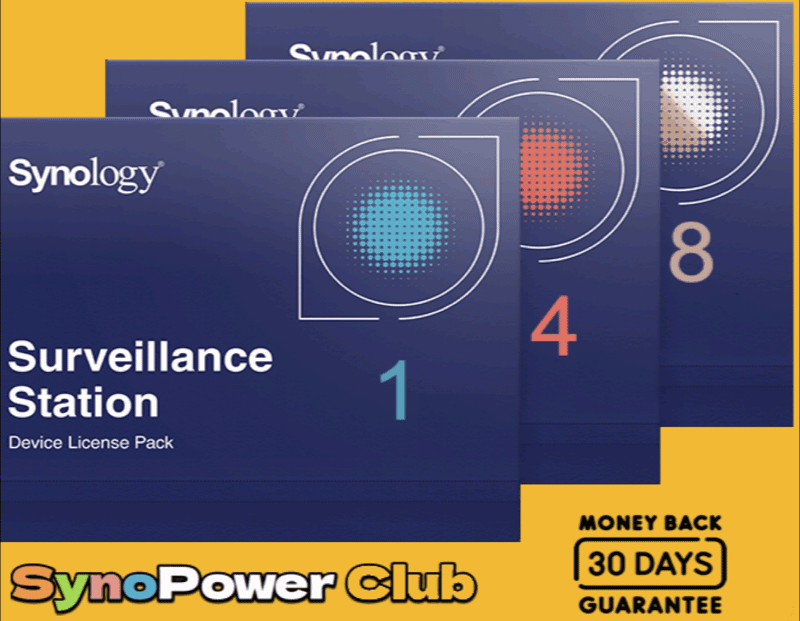
هناك طريقة أخرى وهي استخدام كاميرا دي إس لإضافة مفتاح ترخيص المراقبة Synology.
إضافة التراخيص دون اتصال بالإنترنت (بدون الإنترنت على NAS) #
إذا كان جهاز NAS Synology متصلاً بشبكة لا يتوفر فيها اتصال بالإنترنت، فلا يزال بإمكانك تفعيل التراخيص. يمكنك استخدام:
- ال كاميرا دي إس تطبيق الجوال.
- الأصلي عميل Surveillance Station برنامج لنظامي التشغيل Mac/Windows.
➡️ “تعرف على كيفية تنشيط Synology التراخيص غير متصل“
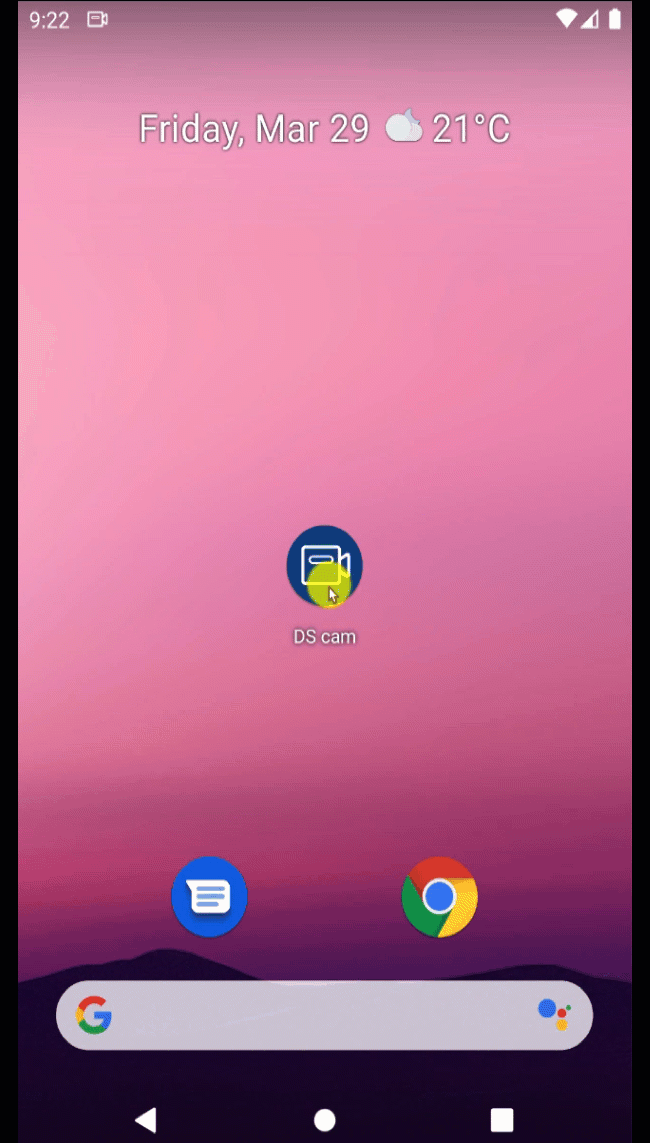
إدارة كاميرات IP الخاصة بك #
بمجرد إضافة التراخيص الخاصة بك، انتقل إلى Surveillance Station > كاميرا IP تطبيق لإضافة الكاميرات وإدارتها.
➡️ “تعرف على كيفية إضافة الكاميرات إلى مراقبة محطة“
➡️ “شاهد دليلنا الكامل Synology Surveillance Station (الكاميرات المتوافقة، دعم NAS)
الأسئلة الشائعة - تراخيص كاميرا Synology #
- س: هل يحتاج تفعيل الترخيص إلى اتصال بالإنترنت؟
ج: نعم، للطريقة الرئيسية. للتفعيل دون اتصال بالإنترنت، استخدم كاميرا DS أو عميل Surveillance Station: انظر دليلنا غير المتصل بالإنترنت. - س: مفتاح الترخيص الخاص بي لا يعمل. ماذا أفعل؟
أ: تحقق من دليل استكشاف الأخطاء وإصلاحها الخاص بنا: لماذا لا يمكنني إضافة ترخيص الكاميرا Synology الخاص بي، وكيف يمكنني إصلاحه؟ - س: هل يمكنني نقل التراخيص المشتراة إلى جهاز Synology آخر؟
ج: نعم، يمكن نقل التراخيص المشتراة. لا يمكن نقل التراخيص المجانية الافتراضية. شاهد الطريقة: كيف أقوم بنقل تراخيص أجهزة المراقبة؟ - س: كيف يمكنني الحصول على تراخيص Synology والفاتورة على الفور مع الضمان الكامل؟
ج: اطلب من موزع معتمد مثل SynoPower Club. نوفر خدمة توصيل رخص السيارات عبر الإنترنت على مدار الساعة طوال أيام الأسبوع. للمزيد من المعلومات: ما هو خدمة تسليم رخصة السيارة عبر الإنترنت 24×7؟
هل تحتاج إلى المزيد من التراخيص على الفور؟ #
يحاول SynoPower Club!
- تسليم المفتاح الفوري على مدار الساعة طوال أيام الأسبوع
- أفضل العروض
- الضمان الكامل
- نحن نبيع أيضًا تراخيص Synology MailPlus وتراخيص Virtual DSM (VDSM).
4 تعليقات
اترك ردّاًإلغاء الرد
SynoPower Club شريك عالمي عبر الإنترنت، يوفر خدمة توصيل فورية على مدار الساعة طوال أيام الأسبوع لتراخيص Synology الرسمية، وخدمات C2 Cloud. يديرها فريق دعم Synology السابق من المقر الرئيسي في تايوان.

مواقع المكاتب
🇹🇼 مكتب تايوان
شركة بيتر821 ذ.م.م. (رقم التعريف الضريبي 90247314)
رقم 57، طريق مينكوان، مدينة ماجونج، مقاطعة بينغو 880008، تايوان (ROC)
〶 [email protected]
☎ (+886) 939-288-454



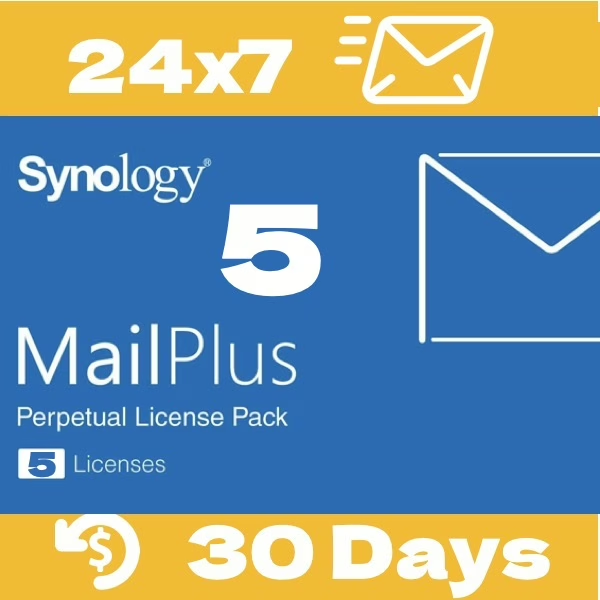

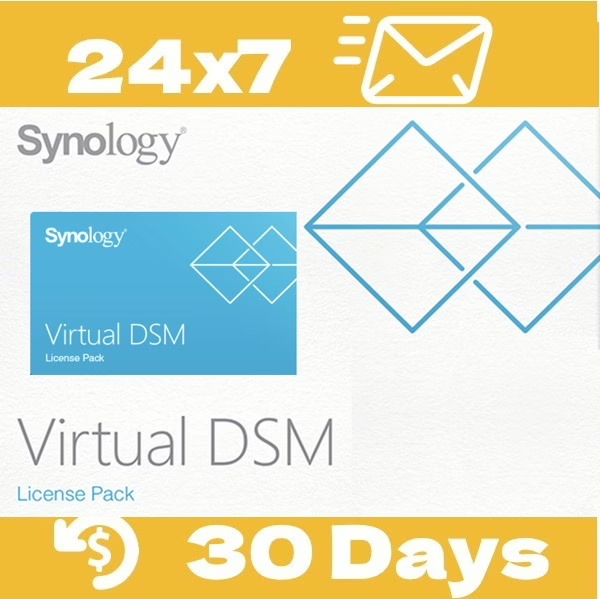





هل من الممكن نقل ترخيص الكاميرا بعد حذف حساب Synology؟
–
Synology (ア カ ウ ン ト を 削 除 後 、 カ メ ラ ラ イ セ ン ス を 譲 渡 す る こ と は 可 能 で し ょ う か).
شكرا لك على سؤالك - إنه سؤال رائع.
تراخيص Surveillance Station مرتبطة بالرقم التسلسلي لجهاز NAS، وليس مباشرةً بحساب Synology الخاص بك. مع ذلك، يُعدّ حساب Synology المرتبط بجهاز NAS دليلاً على الملكية.
إذا حُذف حساب Synology، فلن يعود نظام NAS مرتبطًا بأي حساب، أي أنه ليس له مالك مسجل. في هذه الحالة، يمكنك نقل الترخيص باستخدام طريقة "حذف وإضافة التراخيص" الموضحة هنا:
🔗 هل يمكنني نقل تراخيص أجهزة المراقبة إلى منتج Synology آخر؟
لذا نعم، من الممكن نقل الترخيص بعد حذف حساب Synology، طالما أنك تتبع هذه العملية.
-
هذا هو السبب في أن هذا هو ما يحدث.
Surveillance Station هو اسم Synology، وهو عبارة عن Synology.
た だ し 、 NAS に リ ン ク さ れ て い る Synology ア カ ウ ン ト は 、 NAS "مرحبًا بكم في المستقبل".
تم تصميم Synology بواسطة NAS "هذا هو ما يحدث الآن."
لا داعي للقلق بشأن هذا الأمر. 「ライセンスの削除と再追加」 方法で、ライセンスを他の NAS هذا هو الحل.
🔗 Synology公式:ライセンスの移行について
هذا هو السبب في أن هذا هو السبب وراء ذلك.
لديّ ثلاثة أجهزة تخزين شبكي (NAS) من طراز Synology، كلٌّ منها يحمل ترخيصين مجانيين. هل يمكنني نقل التراخيص الأصلية المُثبّتة بين هذه الأجهزة، بحيث أحصل، مثلاً، على أربعة تراخيص مجانية على جهاز واحد؟
لا يُدعم نقل التراخيص المجانية الافتراضية. مع ذلك، يمكنك استخدام وظيفة نظام إدارة المحتوى (CMS) في ترخيص Surveillance Station لدمج نظامي NAS أو أكثر، مما يتيح لك الاستفادة القصوى من التراخيص المتاحة دون الحاجة إلى شراء تراخيص إضافية.
يرجى ملاحظة أن جميع أجهزة NAS المشاركة في هذا الإعداد ستحتاج إلى الاتصال بالإنترنت، وهو أمر مهم يجب مراعاته.
لمزيد من التفاصيل، قد يساعدك هذا: